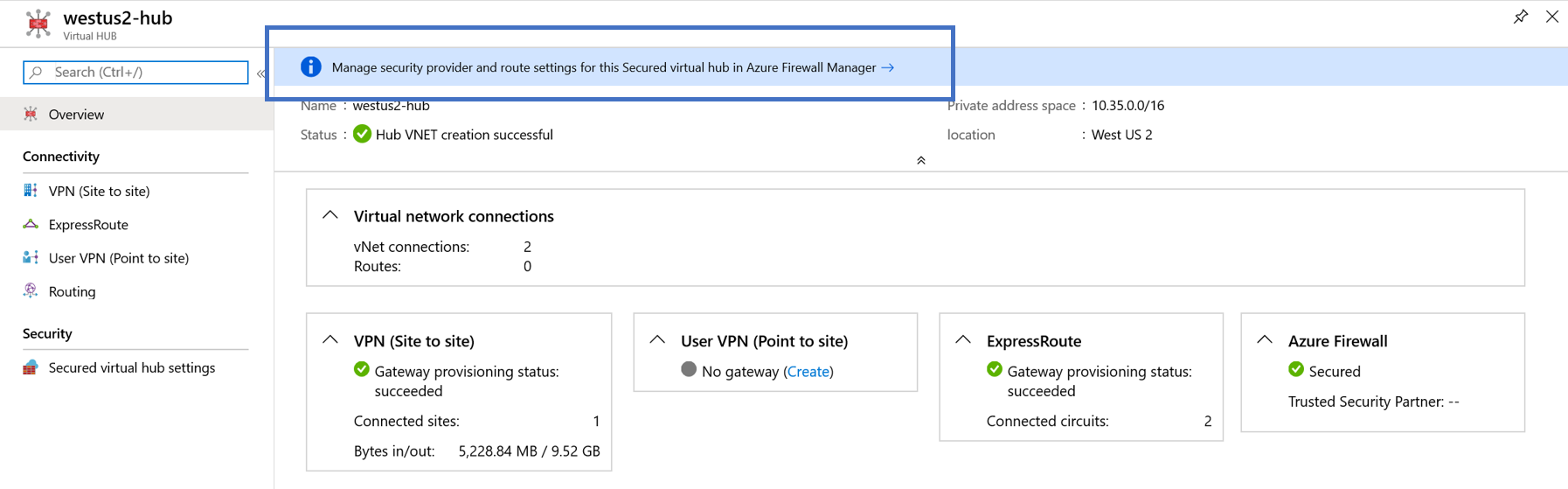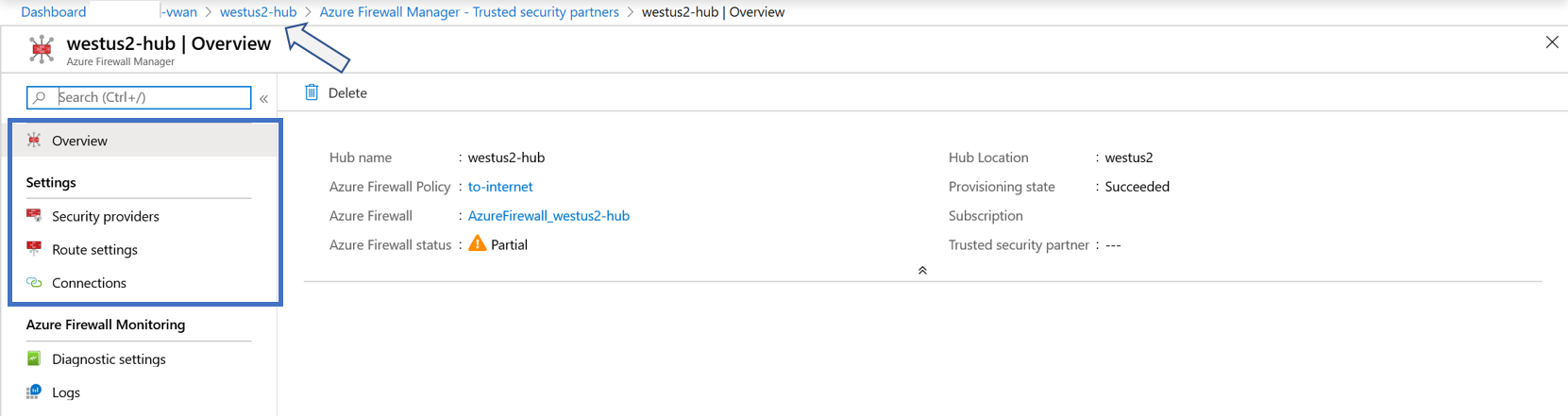Configuración de Azure Firewall en un centro de Virtual WAN
Un centro de conectividad protegido es un centro de Azure Virtual WAN con Azure Firewall. Este artículo le guía por los pasos necesarios para convertir un centro de conectividad de WAN virtual en un centro protegido mediante la instalación de Azure Firewall directamente desde las páginas del portal de Azure Virtual WAN.
Antes de empezar
En los pasos de este artículo se da por hecho que ya ha implementado una WAN virtual con uno o más centros.
Para crear una nueva WAN virtual y un nuevo centro, siga los pasos que se describen en los siguientes artículos:
Importante
Virtual WAN es una colección de centros de conectividad y servicios que están disponibles en el centro de conectividad. El usuario puede implementar todas las instancias de Virtual WAN que necesite. En un centro de Virtual WAN hay varios servicios, como VPN, ExpressRoute, etc. Cada uno de estos servicios se implementa automáticamente en Availability Zones (excepto Azure Firewall), siempre y cuando la región admita Availability Zones. Para implementar una instancia de Azure Firewall con zonas de disponibilidad (recomendado) en un centro de conectividad de Virtual WAN seguro, debe usar este artículo.
Convertir en centro protegido
Para ver los centros virtuales, vaya a la página Información general de Virtual WAN. En la página Información general de la WAN virtual se muestra una lista de los centros de conectividad virtuales y los centros protegidos.
En la página Información general de la WAN virtual, seleccione el centro que desea convertir en un centro protegido.
En las propiedades del centro de conectividad, seleccione Azure Firewall y Firewall Manager en la sección "Seguridad" de la izquierda.
Seleccione el botón Siguiente: Azure Firewall en la parte inferior de la pantalla para avanzar a la página siguiente.
Seleccione las propiedades y el estado de Azure Firewall que desee y complete el asistente hasta la pestaña Revisar y confirmar:
Nota:
Este procedimiento no permite el uso de Availability Zones para Azure Firewall.
- Una vez convertido el centro en un centro protegido, puede ver el estado de Azure Firewall en la página Información general del centro virtual. El estado muestra Protegido.
Visualización de recursos de centro
En la página de Información general de la WAN virtual, seleccione el centro protegido. En la página del centro, puede ver todos los recursos del centro virtual, incluido Azure Firewall.
Para ver la configuración de Azure Firewall desde el centro protegido, seleccione Azure Firewall y Firewall Manager en la sección "Seguridad" de la izquierda:
El uso de zonas de disponibilidad para Azure Firewall en el centro de conectividad de Azure Virtual WAN se puede comprobar accediendo a las propiedades de seguridad del centro.
Configuración de valores adicionales
Para configurar valores adicionales de Azure Firewall para el centro virtual, seleccione el vínculo a Azure Firewall Manager. Para obtener información acerca de las directivas de firewall, consulte Azure Firewall Manager.
Para volver a la página Información general del centro, puede volver haciendo clic en la ruta de acceso, tal como muestra la flecha de la ilustración a continuación.
Actualización a Azure Firewall Premium
En cualquier momento, se puede actualizar Azure Firewall Estándar a Prémium siguiendo estas instrucciones. Esta operación requerirá una ventana de mantenimiento, ya que se producirá un tiempo de inactividad mínimo.
Pasos siguientes
Para más información sobre Virtual WAN, consulte las preguntas más frecuentes.
![Paso [Azure Firewall] en el flujo de conversión](media/howto-firewall/vwan-firewall-properties-conversion.png)